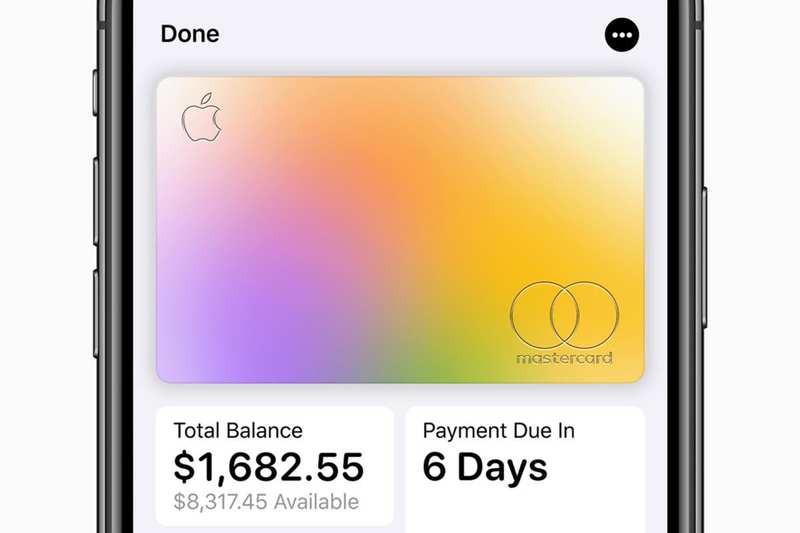Apple Pay 常见问题解答:Apple Pay 现已在墨西哥推出

Apple Pay(该公司的旗舰移动支付平台)自 2015 年推出以来,以惊人的速度增长。Apple Pay 交易持续增长,更多银行、零售商和国家/地区不断加入。您也可以使用 Apple Pay 通过 Safari 完成网络交易。
您甚至可以通过 iOS 11 更新引入了 Apple Pay Cash。
有了所有这些 Apple Pay 选项,如果您还没有加入移动支付潮流,现在是时候加入了。请继续阅读,详细了解 Apple Pay 的工作原理、如何让您的 iPhone、Apple Watch 和 Mac 做好使用准备,以及最重要的是,您可以在哪里使用它。
更新于 2021 年 2 月 23 日:Apple Pay 现已在墨西哥推出。根据 Apple 网站的信息,Citibanamex、Banorte、American Express 和 MasterCard 的客户现在可以使用 Apple Pay。
iOS 版 Apple Pay
要使用 Apple Pay,您需要拥有兼容的设备和正确的 iOS 版本。对于店内购物,Apple Pay 与以下 iPhone 型号兼容:
- iPhone SE (2020)
- iPhpne 12/Pro
- iPhone 11/Pro
- iPhone XR
- iPhone XS/Max
- iPhone X
- iPhone 8/8 Plus
- iPhone 7/7 Plus
- iPhone 6s/6s Plus
- iPhone 6/6 Plus
- iPhone SE
这些是唯一配备必要 NFC 技术的 iPhone。除了 NFC 兼容性之外,硬件难题的另一个部分是 Face ID/Touch ID。
对于应用内购买,Apple Pay 适用于以下 iOS 设备:
- iPhone SE (2020)
- iPhpne 12/Pro
- iPhone 11/Pro
- iPhone XR
- iPhone XS/Max
- iPhone X
- iPhone 8/8 Plus
- iPhone 7/ 7 Plus
- iPhone 6s/6s Plus
- iPhone 6/6 Plus
- iPhone SE
- iPad Air (2019)
- iPad(2017 版或更高版本)
- iPad Pro(所有型号)
- iPad Air 2
- iPad 迷你 4/iPad 迷你 3
您还需要将 iPhone 更新至 iOS 8.1 或更高版本,这将开启您手机的 Apple Pay 功能。要检查您正在运行的 iOS 版本,请转至”设置”>”常规”>”软件更新”。
您的 iPhone 正常后,您需要关联信用卡或借记卡才能用于付款。如果您已经有一张与您的 Apple ID 关联的卡用于 iTunes 和 App Store 购买,您可以选择继续通过 Apple Pay 使用该卡 — 您只需重新输入该卡的安全码,以便 Apple 知道您在使用该卡。合法的。请注意:一些银行会在此步骤中添加额外的安全层,要求您输入他们通过短信发送给您的代码,以便他们也知道您的情况良好。
您还可以添加其他卡 – 只需启动电子钱包并点击右上角的 + 即可。然后,系统会提示您添加信用卡或借记卡以与 Apple Pay 一起使用,或添加其他通行证以存储在钱包中。点按”添加另一张卡”,然后按照下一个屏幕上的输入字段进行操作。您可以使用 iPhone 为您的卡拍张照片来加快此过程。
无论您是使用已与您的 Apple ID 关联的卡还是添加新卡,您的 iPhone 都会引导您完成设置过程,其中包括验证您的卡、授予 Apple Pay 访问权限,然后将其存储在钱包中。请务必随身携带您的卡,以便您可以使用其安全码验证该卡。
与您的 Apple ID 关联的卡将被列为您的默认 Apple Pay 卡,但您可以随时更改此设置,方法是转至”设置”>”电子钱包和 Apple Pay”并更新您的交易默认信息,或者在”电子钱包”应用中执行以下操作:选择您的默认卡,选择右上角的溢出按钮 (…),然后更改详细信息。
您还可以调整交易设置(例如送货地址和帐单地址),允许从 Mac 进行 Apple Pay 付款(稍后会详细介绍),并允许您通过双击 Home 键启动 Apple Pay 交易按钮或双击配备 Face ID 的 iPhone 上的侧面按钮,所有这些都可以通过”设置”进行。
Apple Watch 上的 Apple Pay
要在 Apple Watch 上设置 Apple Pay,您需要使用 iPhone 版 Watch 应用。在”我的手表”标签中,向下滚动到”钱包和 Apple Pay”。在该部分中,您可以镜像 iPhone 上显示的提醒,或者选择”自定义”并选择是否将提醒发送到您的手表。
如果您已在 iPhone 上使用 Apple Pay,您的卡应会自动同步以与 Apple Watch 一起使用。如果没有,您可以再次添加卡,就像在电子钱包中一样,只需按照 iPhone 的提示操作即可。
设置完成后,您可以在手表上的钱包应用中找到您的借记卡/信用卡,但使用快捷方式要快得多。只需按两下侧面按钮(位于数字表冠下方)即可。这将显示您的默认 Apple Pay 卡,如果您想选择其他卡,也可以使用其他卡(只需向左或向右滑动即可)。
Mac 上的 Apple Pay
如果您的 Mac 运行的是 macOS Sierra 或更高版本,您可以使用 Apple Pay 通过 Safari 完成在线购买。不过,除非您拥有配备 Touch ID 的较新 MacBook,否则您不能只使用 Safari,您需要使用与 Apple Pay 兼容的 iPhone 或 iPad(运行 iOS 10 或更高版本)或 Apple Watch(运行 watchOS 3 或更高版本)。稍后)验证任何交易。您还必须在不同设备上使用相同的 iCloud 帐户。
如果您拥有配备 Touch ID 的 MacBook,则可以轻松使用 Apple Pay。
当您的 iPhone 和/或 Apple Watch 准备就绪后,在 Mac 上使用 Apple Pay 就变得非常简单 – 只需在受支持的网站上结帐时查找 Apple Pay 按钮,选择它,然后按照提示操作即可。系统会要求您通过 iPhone 或 Apple Watch 批准交易:
- 对于 iPhone 或 iPad 验证,请使用设备的面容 ID/触控 ID 来验证您的指纹。屏幕上的对话框将引导您。
- 要验证 Apple Watch,请双击 Digital Crown 表冠下方的侧面按钮。您的手表将显示总金额。
验证后,您将在 Mac 屏幕上看到购买确认信息。如果您使用的是 Touch Bar MacBook Pro,请确保 Touch ID 已打开 – 点按 Touch Bar 上的 Apple Pay 图标即可开始该过程。
您可能会问,哪些在线商店实际上支持 Apple Pay 支付? Apple 在其网站上有完整列表。
如何在商店使用 Apple Pay
在实体店购买商品时,您需要将 iPhone 放在收银台附近的无线支付终端上,然后使用 Face ID/Touch ID 完成购买。这些传感器与您在商店中见过的传感器相同,通常配备刷卡器和感应式支付非接触式终端。 Apple Pay 的美妙之处在于,您甚至不需要唤醒设备或启动电子钱包 – 当您的手机进入终端范围时会自动唤醒并启动支付流程。
使用现代 iPhone(配备 Face ID,没有 Home 按钮)进行购买的最简单方法是在查看手机时双击侧面按钮。这将唤醒它并启动钱包,同时使用 Face ID 授权您。然后只需将您的 iPhone 轻触终端即可完成购买。
如果您使用 Apple Watch 购物,请双击 Digital Crown 表冠下方的按钮。按两次将调出您的默认 Apple Pay 卡,如果您想选择其他卡,也可以使用其他卡。
选择要使用的卡后,您只需将手表靠近非接触式支付终端,直到听到蜂鸣声和/或感觉到振动。如果您将表盘转向支付终端,几乎将它们贴在一起,就像它们在接吻一样,这会有所帮助。因此,在付款时,您通常看不到手表的表面,这与在 iPhone 上使用 Apple Pay 时不同,在 iPhone 上,屏幕通常面向您。
您可能需要输入 PIN 码,具体取决于零售商、您使用的卡以及购买的金额。
如何在应用和在线商店中使用 Apple Pay
如果您通过合作的在线商店或 iPhone 或 iPad 上的应用程序购买商品,则只需使用面容 ID/触控 ID 即可完成购买。根据应用程序的不同,您可能需要打开设置以允许应用程序访问 Apple Pay,或将 Apple Pay 设置为默认付款方式。
对于 Mac,请使用 Touch Bar 和 Touch ID 传感器,或使用配对的辅助设备(兼容 Apple Pay 的 iPhone、iPad 或 Apple Watch,如上一节所述)来完成交易。确保您的所有设备都连接到同一个 iCloud 帐户。
我可以在哪里使用 Apple Pay?
Apple Pay 之所以能够成为游戏规则的改变者,是因为该平台拥有众多的零售合作伙伴,新商店正在不断涌现。不断添加。
Apple 没有接受 Apple Pay 的商店和餐厅的完整列表,这是一个相当长的列表。但大多数主要零售和连锁餐厅都接受它,例如好市多 (Costco)、塔吉特 (Target) 和 7-11 便利店。
Apple Pay 得到众多美国银行、信用合作社和信用卡公司的支持。如需支持该服务的银行和金融机构的完整列表,请查看此处。
出国旅游?不是问题。 Apple Pay 在全球多个国家和司法管辖区均被接受,包括墨西哥、英国、澳大利亚、日本、中国、法国、西班牙和意大利。查看完整列表此处。
苹果支付现金

Apple Pay Cash 是一项新功能,可让您向其他 iOS 用户汇款。它类似于 Venmo、PayPal 或 Square Cash。这不是您需要下载的新应用程序;而是您需要下载的应用程序。您通过”消息”应用中的 iMessage 发送现金。
以下是 Apple 对 Apple Pay Cash 的要求:
- 配备 iOS 11.2 或更高版本的兼容设备。
- 您的 Apple ID 的双因素身份验证。
- 电子钱包中有一张符合条件的信用卡或借记卡,以便您可以汇款。
- 年满 18 岁。
- 居住在美国。
阅读我们的 Apple Pay Cash 指南,了解您所需的有关如何使用 Apple Pay Cash、其工作原理以及更多。
苹果卡
苹果现在拥有自己的信用卡。 Apple Card 由高盛 (Goldman Sachs) 支持,是您申请的现金返还信用卡适用于您的 iPhone 并与您的 iPhone 一起使用。是的,您也可以获得一张实体卡(它是钛金属的!),但重点是可以将其与 Apple Pay 一起用于您的所有 Apple 购买(应用程序、应用内订阅、从 Apple 购买的硬件以及 Apple 处理的其他付款) )。
使用实体卡时您可以获得 1% 的现金返还,但使用 Apple Pay 时可以获得 2% 的现金返还。对于从 Apple(包括 App Store 和 iTunes)购买商品,您可以获得 3% 的现金返还,并且该公司有一些合作伙伴也可以为您提供 3% 的返现。
有关 Apple Card 的更多信息,查看我们的常见问题解答。